3dmax怎么将材质贴图/灯光打包到一个文件夹?
发布时间:2016-12-21 来源:查字典编辑
摘要:经常会做一些MAX文件导来导去,可是贴图和光域网文件要导就麻烦了,这里教大家使用3D资源收集器将材质贴图、灯光打包到一个文件夹里面。1、打开...
经常会做一些MAX文件导来导去,可是贴图和光域网文件要导就麻烦了,这里教大家使用3D资源收集器将材质贴图、灯光打包到一个文件夹里面。
1、打开MAX文件,确定,材质灯光都是正确的,然后Ctrl+s 保存
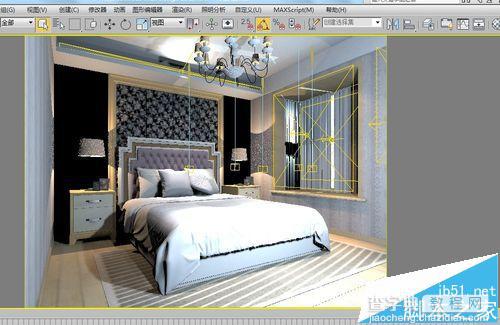
2、进入工具面板——点击“配置按钮集”,这时弹出“配置按钮集”对话框;从左边“工具框”中找到“资源收集器” 并双击,这样“资源收集器” 就会出现在右边工具按钮栏,如下图,然后确定就可以。

3、点击浏览选择输出路径,然后勾上包括MAX文件,点击开始即可

4、如若从另外的电脑上使用保存好的3d文件,打开的时候一般会丢失贴图和广域网
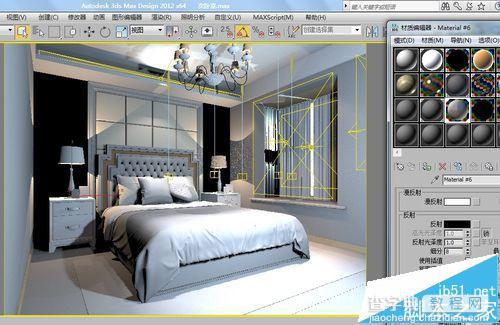
5、我们只需进入工具面板——点击“配置按钮集”,这时弹出“配置按钮集”对话框;从左边“工具框”中找到“位图/光学路径” 并双击

6、选择添加路径;选中你归档以后解压的文件夹,并勾选叠加子路径,点击添加路径,图片就找到地址了。



